ようこそお越しくださいました、中の人です。
(・∀・)ノ
今回は愛機である富士通LIFEBOOK-AH77/SのHDDを(マイクラを快適にプレイしたいがために)SSDと入れ替えたので工程の記録を残しておきます。

結構人柱感が強いので、何かの参考にしたって下さい。
※分解修理は下手をするとPCの状態を悪化させ、最悪命に関わる事故になる場合もあります。ここの内容は全て自己責任でお願いしますよ。
中の人の環境と選んだSSD
まず使用環境と着地点からです。ぶっちゃけ次まで飛ばしてもオッケー。
- 使用PCは富士通LIFEBOOK-AH77/S
- Windows10
- メモリは12GB(8+4の2枚)
です。他に知りたい部分があればご質問ください。
で、SSDを取り入れて、マイクラ爆速快適生活をエンジョイするのが目的なわけです。他が早くなるのはあくまで副産物です。今回換装するSSDはこちら

Crucial製で容量1TBのSSD「CT1000MMX500」です。1TBは譲れないラインで、こちらを選んだ理由は、お手頃価格だったからの一言。換装後この記事書いてますが、爆速なので良い買い物だったと思います。
HDDとの比較
比較してみます。

大きさは一緒。まぁ2.5インチなので当たり前ですが……。

薄い!若干薄いです。この薄さの分はプラスチックのアダプターが付属してるので、噛ませることで下駄をはかせることができます。後程記載しますが、今回はグラつくと嫌なので使いました。

何より凄いのが軽い!!半分以下の重量!!重さの事なんか気にしたことなかったので、初めて持った時感動しました。ラズパイと相性良さそう。夢が膨らみます。
おススメです。
HDD→SSDクローニングまで
さて、ここから換装までの手順をマルっとまとめときます。手順としては、
- HDDの中身をSSDに丸ごとコピー
- 入れ替える
だけです。ここではコピーの手順についてです。まず、現在のHDDの内容をSSDにまるまるコピーします。
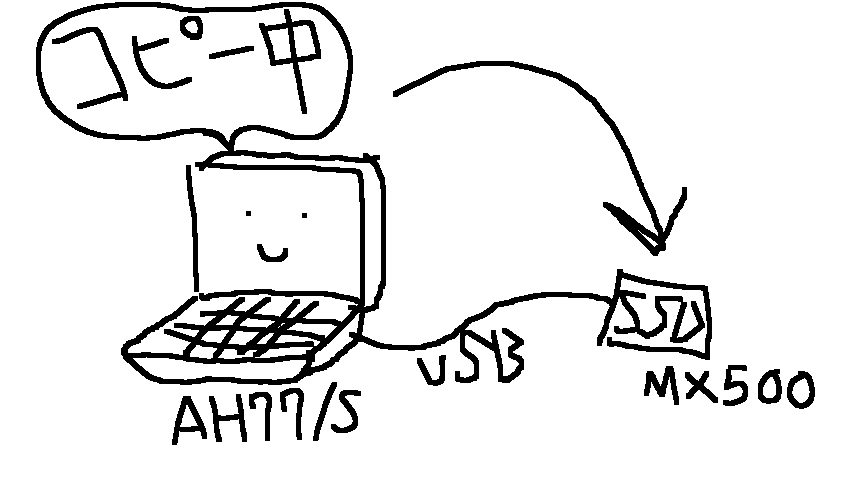
こんな感じ。ここで用意するのは、何かしらの方法で
- PCとSSDを繋ぐ道具
- HDD→SSDに内容をコピーするツール
です。ご自身の環境に合わせて読み替えてください。
PCとSSDを繋ぐ道具
今回PCとSSDを繋ぐために使ったのは「裸族のお立ち台」です。

ちょっと古い型でしたが問題なかったです。他にも方法は色々ありますので、ご自身の環境とご相談ください。
↑はUSB3.0に対応してる型。安価だし、何かと便利です。
最近はボタン一発ってのもあるみたいです。これなら次の手順が必要ナッシン!!で便利。
HDD→SSDに内容をコピーするツール
MX500の箱の中に、Crucialのサイトでクローン作製ツールがダウンロード可能な旨が書かれたマニュアル(っぽい一枚紙)が入ってます↓
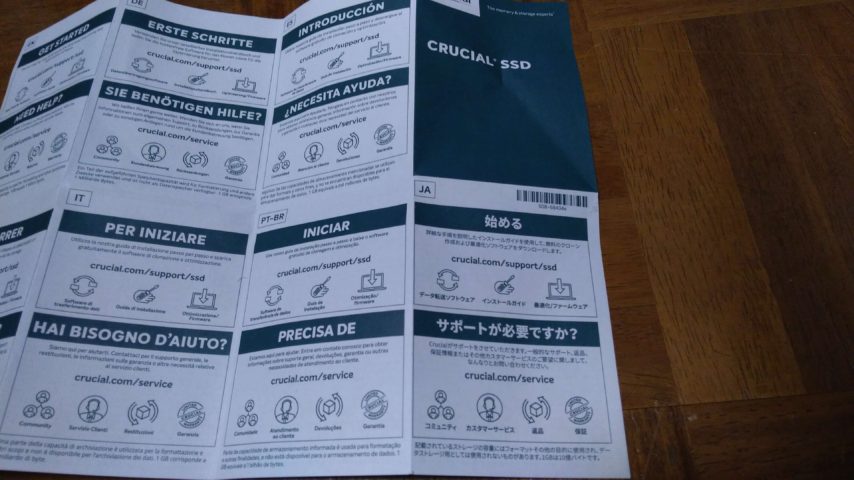
折角なのでこちらがどんな感じなのか試してみました。使い方については記載されているURLに細かく載せてくれてますので、そちらを見ていただく方がいいかと。
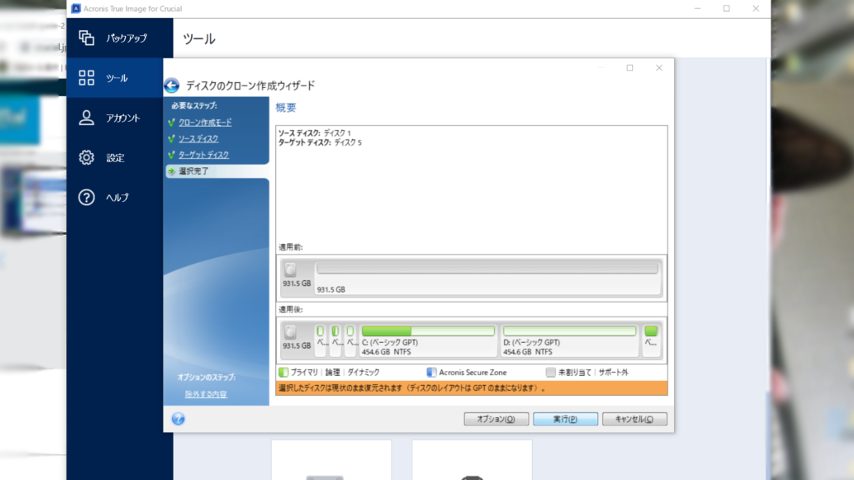
SSD換装するに当たって気になってたのが、SSDのフォーマットに関する意見が玉石混交で侃侃諤諤の論争が繰り広げられ、あわや世界大戦の再来かと思われるほど、つまりやってみないことにはわからんかったことです。
ですけど、このツールだと自動で判別してくれるので、わざわざフォーマットする必要もなく済みました。今回はクローンなのでこれでお終い。だいたい3~4時間くらいかかりましたので、暇な日にやりましょう。
HDD→SSD換装まで
ここからは分解と交換です。以前HDDの交換について書いてますが、ネジの種類が混ざって分からんなったとのコメントを頂いたので、この機に再度まとめてみます。できるだけネジが混ざっても分かるように分けていきたいと思います
↑以前のです。こちらも参考にどうぞ。では始めます。
道具はドライバーだけでオッケー

分解に必要な道具はプラスドライバーだけです。ちょっとコツがいりますが、100均で精密ドライバーのセットを買ってくれば事足ります。ホームセンターで太いのを調達してくるととっても楽です。こじるようにマイナスもあるとベター。この辺は自己判断で。
分解と交換
ここからは、HDDとSSDの交換作業です。手順は
- 裏のプラスチック部品をこじって外す。
- 中の2カ所のネジ(A)を外す。
- 裏ブタを手前に引いて持ち上げて開ける
- バッテリーを外す。
- 20カ所あるネジ(B…4、C…13、D…1、E…2)を外して、内ブタを開ける
- HDDとSSDの交換
- 元通り閉める
の簡単手順です。所要時間は画像撮りながらで20分程度でした。ではスタートー
手順0…ネジは5種類

使われているネジについて知っときましょう。仮にA~Eとして区別することにします。
- A…最初に外す2本のネジ。Bと同じ?っぽい混ざると区別がつかない。
- B…4本。溝が細い。Aと区別がつかない。違ってもハマるので同じ?
- C…13本。溝が太い。まず間違えない
- D…1本だけ。A、Bの穴にも入るので注意
- E…2本。バッテリーの裏にある。一番小さい。
の22本あります。
手順1…裏のプラスチック部品をこじって外す

分解していきましょう。まずひっくり返して、手前側にあるプラスチックの部品を外します。ネジは使われていません。パキパキ言うので怖いですが、結構アグレッシブに引っ張っても大丈夫です。
手順2…中の2カ所のネジ(A)を外す

プラスチック部分を外すと何やらネジがたくさん出てきますが、まずは赤い裏ブタを止めている2本のネジを外します。この2本はAのネジです。。

Aネジ(仮)は6.6㎜で溝が細かいのが特徴です。
手順3…裏ブタを手前に引いて持ち上げて開ける

Aネジ(仮)を外したら、赤い裏ブタを手前に引き持ち上げるとパカッと開きます。もしマイナスドライバー様がおられるようなら、お力を拝借すると楽です。
手順4…バッテリーを外す

パカッと開きました。次はバッテリーを外しておきましょう。ロック用のつまみを左にずらして解除し、バッテリー左の方の窪みから持ち上げると外れます。ここもマイナス様の支援が受けられると楽です。
最近のPCはバッテリーを外した後、電源ボタンを5秒長押しすると残った電気を放電できる機能があるそうです。AH77/Sにもあるかは見つけられませんでしたが、愛機保護のお守りと思ってやっておくことをおススメします。
手順5…20カ所あるネジ(B…4、C…13、D…1、E…2)を外して、内ブタを開ける

それぞれのネジを外します。色ごとに形が違うので分けときましょう。Bネジ穴の近くには△のマークがあります。Dネジ穴の近くには△M2.5×4と記述が、Eネジ穴にはM2×3とありますので判断の材料になります。

一番多いCネジはまず間違えないでしょう。

全てのネジが外れたら、内側のフタが外せます。隙間をちょっとずつこじりながら一周すると外れます。モニター側は細いコードが多いので注意してネ☆
手順6…HDDとSSDの交換

パカッと外れましたね。左下にあるのがHDDです。

HDDは簡単に外れます。

SSDに固定用のゴムをつけると、薄さが仇になってガバガバです。たぶん衝撃でグラつくので何とかしたいところ。

なんと丁度いいところに丁度いい厚さのサムシングがあるというご都合主義展開。SSDに付属していたプラスチックの部品をはめて調整しましょう。こういうところがポイント高いです。

ぴったり。後はこれまでの手順の逆をやって元に戻しましょう。
お疲れさまでした
起動が滅茶苦茶早くなりました。表示距離を長くしても、すごい勢いでぴょぴょぴょって表示されます。副産物だった、アプリの起動やらバックアップやらも爆速になりました。CrystalDiskMarkで測ったら、読み書き5倍くらいになってます。いやー、快適、快適。
この機に変えちゃいなよ。それではこの辺お疲れ様でした~(・∀・)ノシ







コメント
同じパソコンとSSDだったので、「富士通LIFEBOOK-AH77/SをSSDに換装する手順」を見ながらSSD換装を行いました。
46歳♀で、こう言った事はとてもハードルが高く、失敗も覚悟の上でしたが、お陰さまでスムーズに終わりました。
ネジの事も詳しく記載されていて、助かりました。
ありがとうございました。
斉藤様
お役に立てたようでとても嬉しいです。
ネジはリクエストがあったので詳細に調べてみました。
割と使い易い型だと思いますので、お互い末永く使えるように頑張りましょう(・∀・)ノ
ししゃも様、お返事ありがとうございます。
その後、SSD化したPCは、前とは比べ物にならない位、何をするにも早くなり、今後はテレワークにもこのPCが使えるかと思っています。
買って5年位になるPCで、あまりの遅さにずーっと使っていなかった事もありましたが、生まれ変わり、これからまだ続く家メインの生活に大いに役立ってくれそうです。
わたしでもスムーズに換装出来たのは、ししゃも様のおかげさま様々なので、ほんとに感謝しております。
今後もまた参考にさせて頂くので、フォローさせて頂きます。
またまたお力を貸して頂きたく連絡致しました。
その後、SSD化したパソコンは機嫌よく動いてくれているのですが、ちょっと熱く感じます。
何か冷却の対策はされていますでしょうか?
テレワークで今日からこのパソコンを使っているのですが、長時間使うに当たり、少し心配で何か対策をすべきかと思っています。
斉藤様
またまたコメントありがとうございます。
確かに熱くなるし、ファンが回る頻度が高くなりますよね。
自分がやってる対策は原始的です。
夏の暑い時期は、保冷材にタオルを巻いたものを下に敷いてます。
あまり気温の高くない時期は、本体の奥か手前に本などを挟んで、底が斜めに浮くようにしています。
負荷のかかり方が分かりませんが、これで大分違うのではないかと思います。
後、申し訳程度に、貰い物の冷却シール(ELECOMの4cm四方位のやつ2枚入り)をファンの下と反対側に貼ってます。
結構ヘビーに使って、ファンもガンガン回ってますが、今のところこれで壊れてないので大丈夫かなと思います。
それでもダメなら、底に付ける冷却装置なんかに頼るしかないでしょうか……。
試したことないので効果のほどは分かりません。
何かお役に立てれば幸いです。
ししゃも様
お礼が遅れてすみませんでした。
原始的でいいんだ と知り、私もししゃもさんの方法をまねさせて頂いています。
今のところ問題なく動いているので、あんまり気にしない様にしています。
夏場はもっと気になるかもですが、たくさんある保冷剤を有効活用しとこかなと思ってます。
今回もありがとうございました。
初めまして。こちらと同じPCを使用しておりこの度色々あってSSDに交換しようとこちらのページに辿り着きました。
初見でHDDを確認しようと開けたらネジ本数多くてめんどくさいなと思っていたのでネジの詳細はとても参考になりました。またSSD自体も大きさとか分からんし同じの買っとこ!(安直)で同じものを使用したのが良かったのかスムーズに作業が出来ました。ありがとうございました。HDD→SSDのデータのクローンはYouTubeで見たのですが、物理的なはめ込みはその機種ごとに違うので大変参考になりました(*’▽’*)
めちゃくちゃ爆速になって嬉しいです!
あおだま 様
コメントありがとうございます、上手くいって良かったですー。
分解大好きっ子で、今まで数多のネジを無くしたり、余らせてきたので、ネジ視点での作業には敏感です。
なんやかんや使い勝手のいい機種ですので、末永く使ってやってくださいね。